Ko na spletno mesto dodate sodobno stran, dodate in prilagodite spletne gradnike, ki predstavljajo gradnike vaše spletne strani.
Ta članek se osredotoča na spletni gradnik časovnika za odštevanje, ki omogoča prikaz odštevanja (ali štetja) dogodka. Dodate lahko naslov, nastavite obliko datuma, dodate opis in interapak s povezavo.
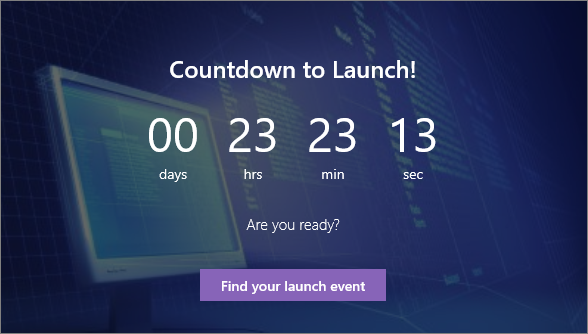
Opombe:
-
Nekatere funkcije so postopoma uvedene v organizacije, ki so se odločile za program ciljane izdaje. To pomeni, da ta funkcija morda še ni prikazana ali pa se morda razlikuje od opisa v člankih s pomočjo.
-
Spletni gradnik časovnika za odštevanje ni na voljo v SharePoint Server 2019.
Dodajanje spletnega gradnika časovnika za odštevanje
-
Pojdite na stran, na katero želite dodati spletni gradnik časovnika za odštevanje.
-
Če vaša stran še ni v načinu urejanja, kliknite Uredi v zgornjem desnem kotu strani. Poiščite komplet orodij (

-
Izberite Ogled vseh spletnih gradnikov, nato pa na seznamu spletnih gradnikov izberite ali povlecite in spustite časovnik za odštevanje.
-
Kliknite Uredi lastnosti (

-
V lastnosti na desni vnesite informacije, ki jih želite prikazati, in izberite možnosti.
Ko dodate sliko, lahko izberete tudi barvo prekrivanja in raven prosojnosti za lažje berljivost besedila.
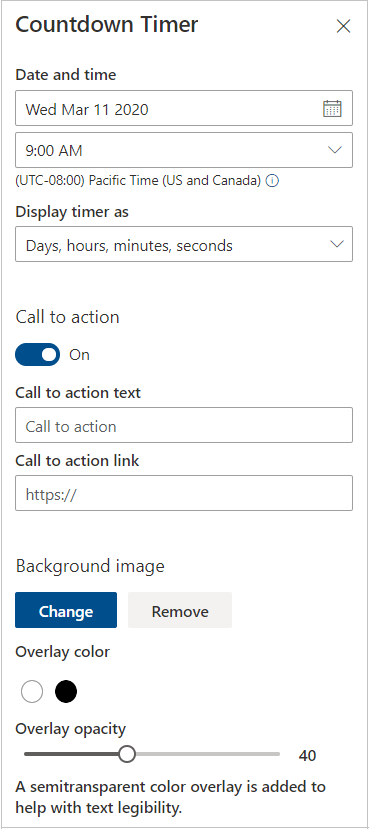
Ko želite, da bo stran vidna, kliknite Objavi v zgornjem desnem kotu strani.










